微软浏览器翻译功能 Microsoft Edge浏览器的自动翻译功能怎么开启
更新时间:2023-12-26 11:56:40作者:jiang
随着全球化的发展,人们之间的交流变得越来越频繁,不同国家和地区使用不同的语言,语言障碍成为了限制交流的一个重要因素。为了解决这个问题,微软开发了一款名为Microsoft Edge的浏览器,并在其中加入了自动翻译功能。这项功能的出现,为用户提供了更加便捷和高效的翻译体验,使得跨语言交流变得更加容易。如何开启Microsoft Edge浏览器的自动翻译功能呢?
步骤如下:
1.双击鼠标左键,打开“Microsoft Edge浏览器”桌面快捷方式,启动软件。

2.进入“Microsoft Edge浏览器”后,选择右侧“设置及其他”按钮。

3.在“设置及其他”下拉中,选择“设置”栏目。
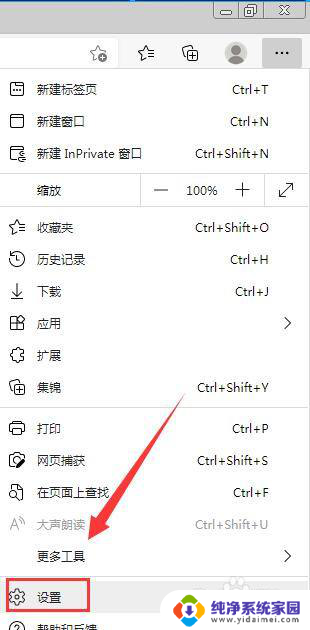
4.在“设置”界面中,选择“语言”栏目。
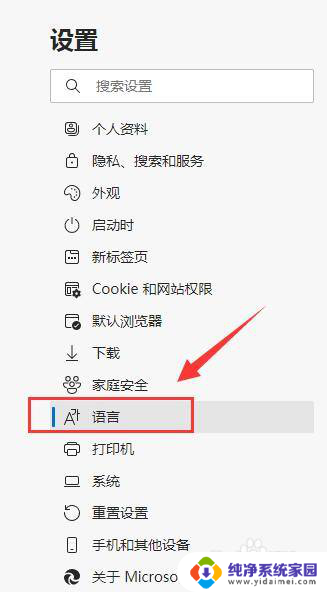
5.在“语言”界面中,勾选“让我选择翻译不是我所阅读的语言的页面”右侧按钮进行开启。图标显示为蓝色。
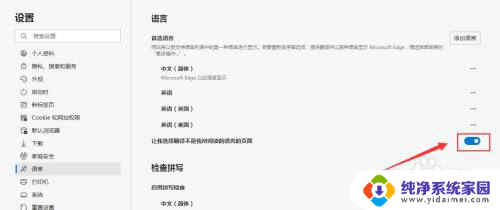
6.到此,微软浏览器翻译功能方法介绍完成了。
以上就是微软浏览器翻译功能的全部内容,如果遇到这种情况,您可以根据我的操作来解决问题,非常简单快速,一步到位。
微软浏览器翻译功能 Microsoft Edge浏览器的自动翻译功能怎么开启相关教程
- 什么浏览器自动翻译成中文 Microsoft Edge浏览器自动翻译功能怎样设置
- 谷歌浏览器怎么翻译网站 Chrome浏览器如何翻译网页
- 百度网页翻译功能在哪里 如何在百度浏览器中使用翻译功能
- microsoft edge怎么翻译英文网页 Edge浏览器网页翻译成中文的方法
- wpsf6翻译器不好使 wpsf6翻译器功能失效
- wps翻译里的全文翻译在哪里 在wps翻译中如何实现全文的翻译功能
- wps如何打开划词翻译 wps如何打开划词翻译功能
- 怎么关闭edge开机自启 如何关闭Edge浏览器的开机自启功能
- wpsppt如何实现翻译功能 wps ppt如何实现多语言翻译
- 微软浏览器怎么无痕浏览 Microsoft Edge浏览器怎么使用隐私浏览功能
- 笔记本开机按f1才能开机 电脑每次启动都要按F1怎么解决
- 电脑打印机怎么设置默认打印机 怎么在电脑上设置默认打印机
- windows取消pin登录 如何关闭Windows 10开机PIN码
- 刚刚删除的应用怎么恢复 安卓手机卸载应用后怎么恢复
- word用户名怎么改 Word用户名怎么改
- 电脑宽带错误651是怎么回事 宽带连接出现651错误怎么办